¿Sabías que existe un menú secreto en Android 6.0 Marshmallow?
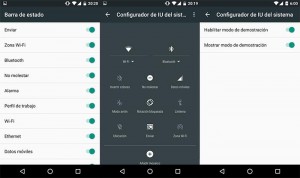 ¡Actívalo! En Tutorial Android te decimos como hacerlo con unos pasos sencillos.
¡Actívalo! En Tutorial Android te decimos como hacerlo con unos pasos sencillos.
El día 5 de octubre, Android lanzó su actualización, que tiene mejoras enfocadas principalmente al rendimiento y a la gestión de la memoria y batería. Y también tiene algunas opciones ocultas para desarrolladores terceros, algo que no es tan nuevo, pero en esta ocasión sí que ha sorprendido.
Como acceder al menú secreto de Android 6.0 Marshmallow
Para acceder debemos desplegar la cortina de notificaciones, y en el área de configuración rápida, y en el ícono de ajustes presionar por algunos segundos, aparecerá en la pantalla un mensaje de que el Sistema de la interfaz de usuario se ha activado, se abrirá el menú Configuración.
Ahí encontraremos el menú secreto que contiene la personalización de los accesos rápidos, pues, la interfaz permite personalizar los iconos de la barra de estado, permite ver el porcentaje de la batería en el icono de la barra de estado, o activar el modo “Demostración” el cual te permite cambiar tus valores reales de conexión y batería por los ideales y las 06:00 como hora local.
Y por último, es posible ocultar iconos que consideramos innecesarios de la barra de notificaciones, como el WiFi, datos móviles, alarma, modo avión, Bluetooth, etc. Pero hay cosas como el reloj y la batería que no se pueden ocultar, pero ¿quién quiere hacerlo? Finalmente Así que se podría tener la barra de estado mucho más limpia.
Sin duda la nueva más importante y más deseada por aquellos que sus dispositivos según la marca nos les permiten es la posibilidad de activar el porcentaje de la batería. Sólo tienes que seguir el procedimiento anteriormente mencionado y estando ahí, escoger las configuraciones de la batería. Y al fin, es útil ver la batería y cuál es su porcentaje, y dejamos de calcular.

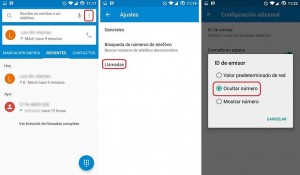 Es por eso que muchas personas han optado por convertir su número de teléfono en privado, así al momento de llamar a otro numero el receptor no podrá verá la notificación como «numero privado».
Es por eso que muchas personas han optado por convertir su número de teléfono en privado, así al momento de llamar a otro numero el receptor no podrá verá la notificación como «numero privado».